इंटरनेट पर कई उपयोगकर्ता विंडोज 10 के साथ एक समस्या की रिपोर्ट करते हैं, जिसमें कोई इंटरनेट का उपयोग नहीं होता है, लेकिन इंटरनेट काम करता है। Microsoft ने कुछ अपडेट और विंडोज 10 के कुछ संस्करण जारी किए हैं जिनमें यह समस्या है।
कभी -कभी विंडोज 10 में कोई इंटरनेट एक्सेस नहीं होता है जब इसकी कोई इंटरनेट एक्सेस नोटिफिकेशन नहीं दिखाती है, और हमें यह समझने की आवश्यकता है कि क्यों, इसलिए हम सुनिश्चित कर सकते हैं कि सही मुद्दे को हल कर रहे थे। तो, इंटरनेट पर काम करने पर कोई इंटरनेट एक्सेस त्रुटि को कैसे ठीक करें, इसे कैसे ठीक करें।
विंडोज 10 कोई इंटरनेट एक्सेस नहीं
इंटरनेट एक्सेस के बिना कई कारण विंडोज 10 समाप्त होते हैं। ये आपके राउटर ठीक से काम नहीं कर सकते हैं, पुराने वायरलेस ड्राइवर, DNS सर्वर कॉन्फ़िगरेशन के साथ कुछ गड़बड़, ISP (इंटरनेट सेवा प्रदाता) के साथ पावर आउटेज, और अन्य चीजें।
हालांकि, हमारे पास इंटरनेट एक्सेस नहीं हैं, सबसे आम कारण हैं:
- ISP मुद्दे : आपके सेवा प्रदाता के साथ कुछ गड़बड़ हो सकती है। यह आम तौर पर तब होता है जब आपके पास कोई इंटरनेट एक्सेस नहीं होता है, लेकिन आप वाई-फाई या ईथरनेट केबल के माध्यम से अपने राउटर से जुड़े होते हैं।
- पावर रुकावट : सबसे आम कारणों में से एक है कि आपके डिवाइस पर कोई इंटरनेट एक्सेस नहीं है, जो विंडोज 10 चला रहा है, बिजली की आपूर्ति में एक रुकावट है। यदि आपके पास एक राउटर और एक मॉडेम है, तो मॉडेम बिजली की आपूर्ति के साथ कुछ गड़बड़ हो सकती है, और मॉडेम इंटरनेट एक्सेस प्रदान करने वाला एक है।
- पुराना फर्मवेयर : एक और सामान्य कारण है कि आपके डिवाइस पर कोई इंटरनेट का उपयोग आपके राउटर पर पुराना फर्मवेयर है। तो, सामान्य समाधान आपके राउटर के फर्मवेयर को अपडेट कर रहा है ।
- पुराने ड्राइवर : यदि आपका नेटवर्क एडाप्टर एक पुराने ड्राइवर पर चल रहा है, तो यह कुछ ऐसा हो सकता है जिसके कारण आपके सिस्टम को इंटरनेट एक्सेस नहीं हो सकता है। इसलिए, हमें उन ड्राइवरों को ठीक से काम करने के लिए सब कुछ के लिए एक अपडेट प्राप्त करने की आवश्यकता हो सकती है।
कोई इंटरनेट नहीं बल्कि इंटरनेट काम करता है
यह आवश्यक रूप से एक त्रुटि नहीं है जो बहुत सारे मुद्दों का कारण बनती है या आपको अपने डिवाइस पर काम करने या फिल्मों को देखने या सिर्फ नेट सर्फिंग करने से रोकती है। यह एक आंखों का अधिक है क्योंकि यह सिर्फ भ्रामक है।
मुख्य कारण आपके पास इंटरनेट कनेक्शन है, लेकिन आइकन कहता है कि कोई इंटरनेट एक्सेस नहीं है, क्योंकि कई रजिस्ट्री प्रविष्टियों को ठीक से कॉन्फ़िगर नहीं किया गया है। DNS (डोमेन नाम प्रणाली) से संबंधित रजिस्ट्री प्रविष्टियों के बारे में बोल रहे थे।
डोमेन की नामांकन प्रणाली
DNS एक अत्यंत उपयोगी चीज है। हम डोमेन नामों का उपयोग करके सब कुछ ऑनलाइन एक्सेस करते हैं, और ये डोमेन नाम पूरे नेटवर्क का प्रतिनिधित्व करते हैं, वेबसाइटों, सेवाओं की मेजबानी करने वाले सर्वर, डीएनएस इन नामों को आईपी पते में अनुवाद करता है।
इंटरनेट से जुड़ी हर चीज में एक आईपी (इंटरनेट प्रोटोकॉल) पता होता है। एक आईपी पता एक पहचान विधि है जो हमें ऑनलाइन कनेक्शन संघर्षों से बचने में मदद करती है। हमारे ब्राउज़र सामग्री लोड करने के लिए आईपी पते का उपयोग करते हैं।
विंडोज रजिस्ट्री
रजिस्ट्री में ऐसी सेटिंग्स होती हैं जो हमारे विंडोज ऑपरेटिंग सिस्टम को उस तरह से काम करने की अनुमति देती हैं जो यह करती है। ये ड्राइवरों, सेवाओं, सुरक्षा और यूआई (उपयोगकर्ता इंटरफ़ेस) से संबंधित निम्न-स्तरीय (बहुत बुनियादी) सेटिंग्स हैं।
जब भी हम एक प्रोग्राम स्थापित करते हैं, हम रजिस्ट्री में एक सबकी जोड़ते हैं। इस सबके में प्रोग्राम की सेटिंग्स, विकल्प, उस सेवा को चलाने वाले हार्डवेयर के लिए मान, इसे कैसे शुरू करें, इसका स्थान, संस्करण, आदि से संबंधित जानकारी शामिल है।
जब हम मैन्युअल रूप से कार्यक्रमों को हटाते हैं तो हम रजिस्ट्री को गड़बड़ कर देते हैं। सबसे बुनियादी अर्थों में, यह प्रोग्राम फाइल फ़ोल्डर से एक प्रोग्राम को हटाने की तरह है। Weve ने प्रोग्राम से संबंधित सभी डेटा को हटा दिया, और इसे चलाने के लिए आवश्यक सभी फाइलें, लेकिन हमने सेटिंग्स को मिटा दिया।
इसलिए, जब हम एक ही कार्यक्रम को फिर से स्थापित करते हैं, तो रजिस्ट्री के भीतर एक संघर्ष होने जा रहा है। यह एक तरह से एक मुद्दा हो सकता है। हालांकि, बहुत सारे अन्य कारण हैं जो हम रजिस्ट्री से संबंधित बग्स का सामना कर सकते हैं।
अन्य कारण यह समस्या बनी रहती है, यह हमारे उपकरणों के आईपी पते से संबंधित हो सकता है। अन्य हार्डवेयर से संबंधित मुद्दे हैं, और केबल कनेक्शन होने पर केबलों पर किसी भी नुकसान से संबंधित मुद्दे हैं।
इंटरनेट एक्सेस को ठीक करना लेकिन इंटरनेट काम करता है
अब जब हम समझते हैं कि विंडोज 10 में आइकन में कोई इंटरनेट का उपयोग क्यों नहीं होता है, लेकिन इंटरनेट काम करता है, तो हम इस असुविधा को हल करने के बारे में जा सकते हैं। इस मुद्दे को हल करने के लिए हम चार चीजें कर सकते हैं। हम एक नेटवर्क रीसेट कर सकते हैं, हम समस्या निवारण को चला सकते हैं, हम रजिस्ट्री को ट्विक कर सकते हैं, और हम डीएनएस को फ्लश कर सकते हैं और आईपी पते को नवीनीकृत कर सकते हैं।
विंडोज 10 नेटवर्क रीसेट
कभी -कभी हमें केवल हमारे विंडोज 10 डिवाइस पर नेटवर्क को रीसेट करने की आवश्यकता होती है। एक साधारण रीसेट कई मुद्दों को हल कर सकता है। पहली चीज जो हमें करने की ज़रूरत है वह है स्टार्ट बटन पर क्लिक करें और सेटिंग्स पर जाएं। एक बार, हमें नेटवर्क इंटरनेट का उपयोग करने की आवश्यकता है।
उसके बाद, हम अपने नेटवर्क की स्थिति देख सकते हैं। हमें नीचे स्क्रॉल करने और ब्लू बटन का पता लगाने की आवश्यकता है जो नेटवर्क रीसेट कहता है। बटन पर क्लिक करने के बाद, आप एक ग्रे रीसेट नाउ बटन देखेंगे। उस पर क्लिक करें, और सभी नेटवर्क एडेप्टर आपके ऑपरेटिंग सिस्टम पर पुनर्स्थापित किए जाएंगे।
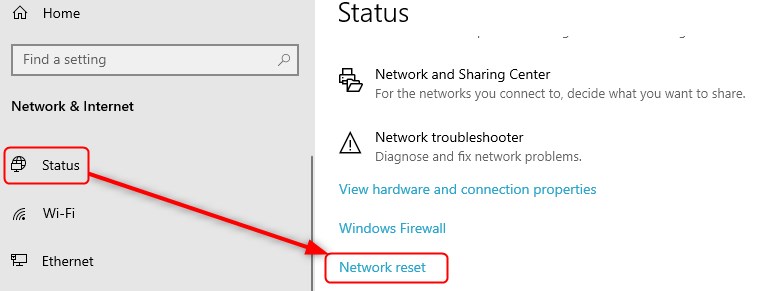
एक बार जब विंडोज सेटअप समाप्त कर लेता है, तो यह आपके डिवाइस को पुनरारंभ करने जा रहा है, और सभी नेटवर्क सेटिंग्स अपने मूल राज्य में वापस आ जाएंगी। चिंता मत करो, आपके सभी अन्य सिस्टम सेटिंग्स बरकरार रहेंगे।
विंडोज 10 समस्या निवारण
एक और शानदार फिक्स विंडोज 10 की समस्या निवारण सुविधा है। हमें बस उसी चरणों का पालन करने की आवश्यकता है, स्टार्ट मेनू पर जाएं, सेटिंग्स खोलें, और नेटवर्क इंटरनेट एक्सेस करें। एक बार जब हम वहां पहुंच जाते हैं, तो हम नेटवर्क की स्थिति देख सकते हैं।
उन्नत नेटवर्क सेटिंग्स के लिए नीचे स्क्रॉल करें और नेटवर्क समस्या निवारक का पता लगाएं। यह ऊपर से तीसरा आइकन होना चाहिए। उस पर क्लिक करें, और जब तक आप किसी समाधान तक नहीं पहुंचते, तब तक समस्या निवारण चरणों के माध्यम से जाएं। इससे असुविधा का ध्यान रखना चाहिए।

विंडोज 10 रजिस्ट्री संपादित करें
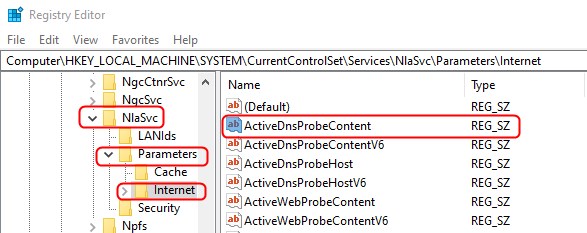
यह थोड़ा अधिक जटिल है, इसलिए हमने उन चरणों की एक सूची का उपयोग किया है जो आपको काम करने के लिए आवश्यक हैं। यह बग का सबसे संभावित समाधान है। हालाँकि, यदि आपके पास नवीनतम विंडोज अपडेट है, तो सब कुछ पर ध्यान दिया जाना चाहिए। यदि आप नहीं करते हैं, तो इन चरणों का पालन करें:
- खोज बॉक्स पर क्लिक करें, और RegEdit टाइप करें।
- रजिस्ट्री संपादक पर क्लिक करें जो खोज के पहले परिणाम के रूप में प्रकट होता है।
- एक बार जब यह खुल जाता है, तो hkey_local_machine पर जाएं।
- वहां से, आपको सिस्टम> currentControlSet > सेवाओं > nlasvc > पैरामीटर > इंटरनेट पर क्लिक करने की आवश्यकता है।
- ActivedNsProbeContent पर डबल-क्लिक करें और सुनिश्चित करें कि 8.8.4.4 उचित मूल्य है।
- ActivedNSProbeContentV6 के लिए सुनिश्चित करें कि 2001: 4860: 4860 :: 8844 मूल्य है।
- ActivedNsprobehost dns.google होना चाहिए।
- DNS.Google मान को ActivedNSprobehostv6 के रूप में अच्छी तरह से असाइन करें।
- ActivedNswebprobehostv6 www.msftconnecttest.com होना चाहिए।
- EnableActiveProbing में 1 का मान होना चाहिए।
- अपने डिवाइस को पुनरारंभ करें।
विंडोज 10 नेटवर्क कमांड
एक और चीज जो हम कर सकते हैं, वह यह है कि टीसीपी/आईपी को रीसेट करने, डीएनएस को फ्लश करने और आईपी को नवीनीकृत करने के लिए कमांड प्रॉम्प्ट का उपयोग करें। हमें खोज बॉक्स में CMD टाइप करने की आवश्यकता है। कमांड प्रॉम्प्ट पर राइट-क्लिक करें और व्यवस्थापक के रूप में चलाएं ।
एक बार कमांड प्रॉम्प्ट खुलने के बाद, इन कमांड को टाइप करें और प्रत्येक कमांड के लिए Enter दबाएं। Netsh Winsock Reset , Netsh Int IP RESET , IPConfig/Reluse , Ipconfig/Renew , और ipconfig/flushdns टाइप करें। प्रक्रिया को पूरा करने के बाद सब कुछ ठीक से काम करना चाहिए।
निष्कर्ष
हम जानते हैं कि विंडोज 10 को कोई इंटरनेट एक्सेस नहीं दिखाने के लिए क्या होता है लेकिन इंटरनेट काम करता है, और हम जानते हैं कि हम इसे कैसे ठीक कर सकते हैं। यदि यह काम नहीं करता है, तो आप Microsofts समर्थन से संपर्क कर सकते हैं और देख सकते हैं कि क्या वे आपको यह पता लगाने में मदद कर सकते हैं।
